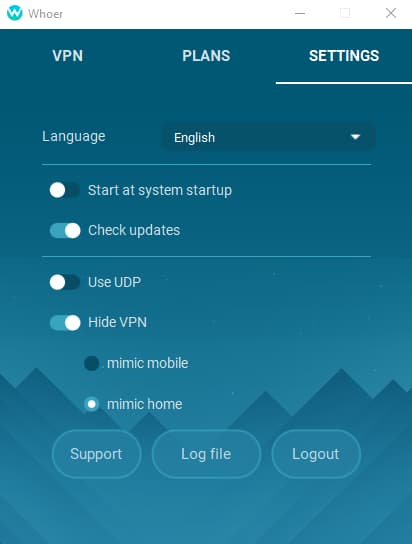Installation de Whoer VPN sous Windows
-
Téléchargez le fichier d’installation du site web Whoer.net sur votre ordinateur, puis procédez à l’installation.
-
Ensuite, vous devez lire et accepter l’accord de licence, et cliquer sur le bouton “Accepter”. Sinon, vous ne pourrez pas travailler avec le programme.
-
C’est tout, l’installation est terminée! Cliquez sur le bouton “Terminer”, ce faisant, la case doit avoir cochée, et vous pouvez commencer à travailler immédiatement.
-
Lorsque le programme a démarré, entrez le code de sécurité, que vous avez reçu par message électronique après le paiement du service, dans la fenêtre:
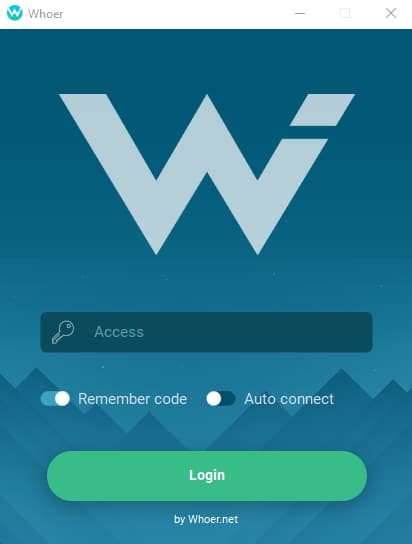
-
Cochez la case “Mémoriser le code” pour éviter la nécessité d’entrée le code d’accès chaque fois que vous entrez dans le programme. Vous pouvez cocher la case “Connexion automatique” pour gagner du temps: le programme se connectera au service VPN automatiquement à l’entrée. Dans ce cas, le pays de connexion sera sélectionné par défaut, en règle générale, le premier sur la liste.
-
Félicitations, le programme est en cours d’exécution!
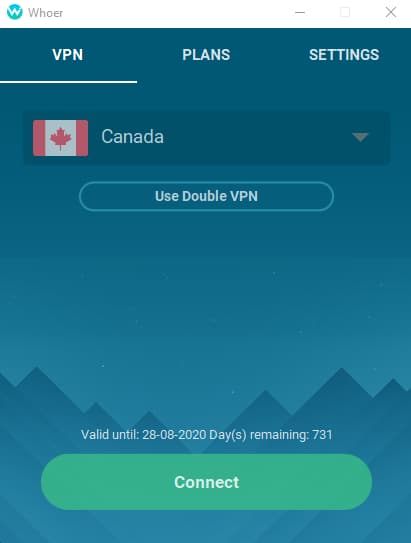
Connexion au VPN
-
Pour vous connecter au serveur, sélectionnez le pays sur la liste déroulante et cliquez sur le bouton “Connecter”.
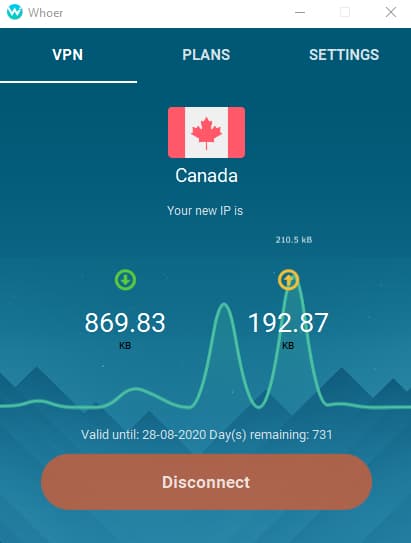
-
La connexion est établie si: vous voyez le serveur sélectionné, votre adresse IP externe, le montant du trafic reçu et envoyé et la fréquence de bits actuel, la période d’abonnement, le gros bouton rouge “Déconnecter”. En addition, vous pouvez vérifier les adresses IP et DNS modifiées sur la page principale du site Whoer.net
Double VPN
Pour utiliser Double VPN, vous devez:
-
Sélectionnez le premier pays et cliquez sur le bouton “Utiliser Double VPN”, situé sous la liste des serveurs.
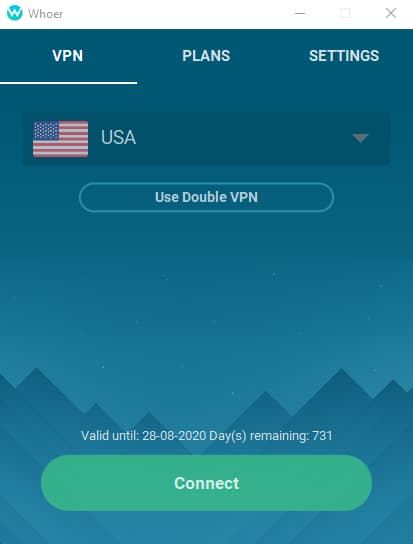
-
Sélectionnez le deuxième pays que vous souhaitez utiliser pour le tunnel, puis cliquez sur le bouton “Utiliser Double VPN”.
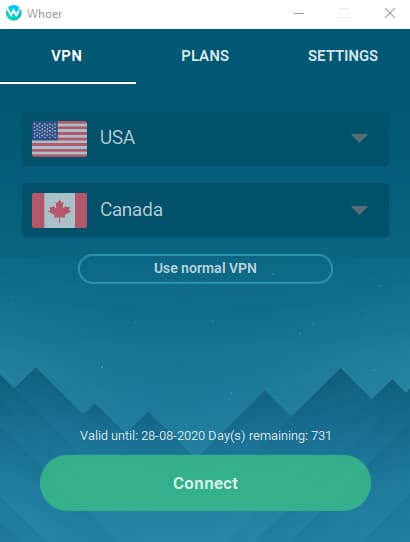
-
Le Double VPN est connecté si: vous voyez le serveur sélectionné, votre adresse IP externe, le montant du trafic reçu et envoyé et la fréquence de bits actuel, la période d’abonnement, le gros bouton rouge “Déconnecter».
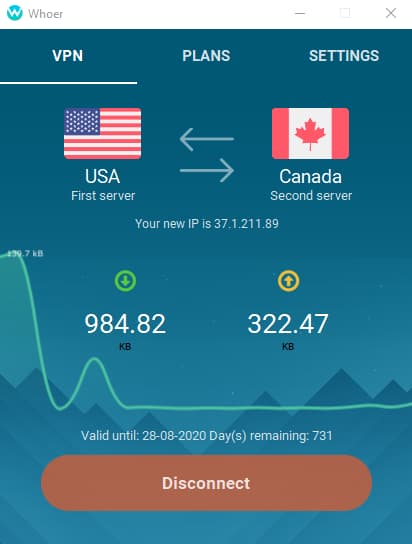
Paramètres additionnels
-
Dans le menu des paramètres, vous pouvez sélectionner plusieurs autres options utiles. Par exemple, vous pouvez configurer le démarrage automatique du programme avec de Windows pour n’avez pas à le démarrer manuellement. En plus, vous pouvez configurer la vérification automatique des mises à jour de Whoer.
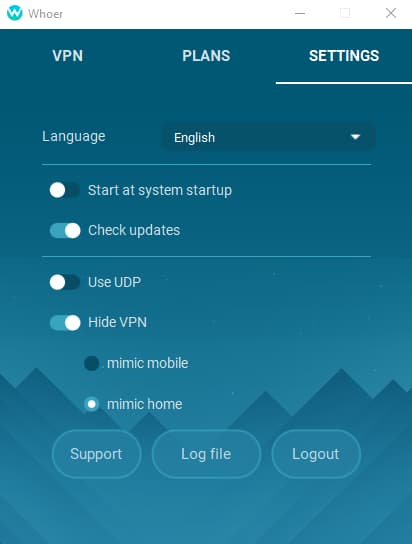
-
Ici aussi, vous pouvez sélectionner le type du protocole UDP. Le protocole TCP est utilisé par défaut. UDP présente les meilleures performances, mais il se peut fonctionnent incorrectement avec certains types de connexion à Internet.
-
Une autre option utile est le masquage d’utilisation du VPN. Whoer est le seul client qui vous permet de masquer que vous utilisez un VPN, lors des vérifications différentes. Il est possible de présenter la connexion comme standard (l’ordinateur de bureau) ou mobile.
Besoin d’aide?
-
Si vous avez besoin d’aide, cliquez sur le bouton “Aide” et vous entrerez immédiatement dans la salle de discussion où vous pourrez résoudre les problèmes avec notre spécialiste.
-
Aussi, pour votre commodité, nous avons développé une section “Tarifs” pour accélérer le processus de paiement et le renouvellement de l’abonnement Whoer VPN.